Sticker erstellen
In diesem Artikel erfährst du mehr über die Möglichkeiten, Sticker für dein Album zu erstellen. Wenn du nach Informationen zum Stickerlink suchst, über den andere Personen Sticker für dein Album hochladen können, klicke bitte hier.Was ist ein Sticker?
Sticker sind die 5x7 cm großen, rechteckigen Aufkleber, die du später in Stickerpäckchen verpackt geliefert bekommst. Erst die Sticker machen dein Album zu etwas besonderem, da sie das Kennenlernen und den Austausch deiner Gäste oder Kolleg:innen fördern und die Sammelleidenschaft wecken! Jeder Sticker hat seinen ganz bestimmten Platz im Album, der über seine Stickernummer gefunden werden kann.
Was du auf den Stickern darstellen möchtest, ist komplett dir überlassen. Erfahrungsgemäß funktionieren die Alben am besten, in denen deine Stickerstars mit Portraitfoto, Namen und ggf. einer Rolle präsentiert werden.
- Hochzeiten
- Geburtstage
- Unternehmen
Als weitere Motive eignen sich z. B. natürlich auch Fotos eurer gemeinsamen Erinnerungen und Erlebnisse.
Neben deinen Gästen möchtest du vielleicht deinen "Werdegang" präsentieren (inkl. lustiger Kinderfotos)?
Neben Stickern der Kolleg:innen sind Motive der Unternehmenshistorie, vergangener (Team-)events, Produkte oder Erfolge beliebt und "sammelbewährt".
Einzel- und Doppelsticker
Wir unterscheiden grundsätzlich zwischen Einzel- und Doppelstickern: Einzelsticker eignen sich in erster Linie für Personen und Portraitfotos, Doppelsticker für alle anderen Motive im Querformat (z. B. Gruppenfotos).
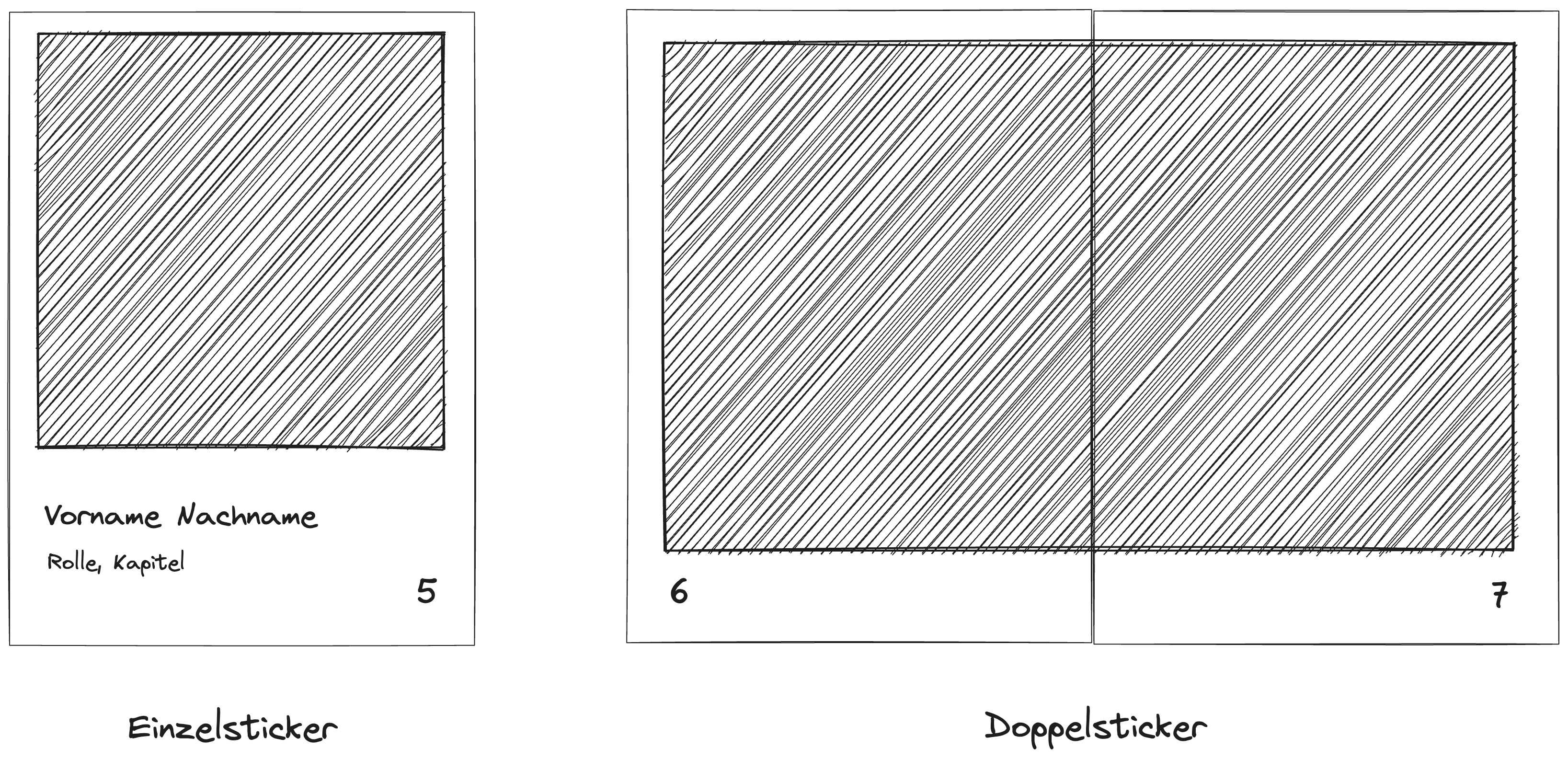
Ein Einzelsticker besteht aus dem Stickerbild, dem Namen der abgebildeten Person, (optional) einer kurzen Beschreibung sowie der obligatorischen Stickernummer, über die die richtige Stelle im Album ermittelt wird.
Ein Doppelsticker besteht aus zwei Stickern, die nebeneinander geklebt werden. Die korrekte Verteilung des Motivs auf die zwei Sticker erledigt der Designer für dich. Im Gegensatz zu Einzelstickern enthalten Doppelsticker keinen Text.
Sticker erstellen und bearbeiten
Über den Upload-Button
Klicke den Upload-Button im Sticker-Tab der Sidebar, um einen Dateidialog zu öffnen. Hier kannst du bis zu 20 Bilddateien deiner Festplatte auf einmal auswählen und hochladen. Sobald der Upload (im Hintergrund) startet, erscheint innerhalb des Buttons ein Lade-Indikator.
Für jede ausgewählte Datei wird ein Sticker erstellt. Der Designer versucht dabei, die Dateinamen zu interpretieren und die Sticker passend zu benennen. Keine Sorge: Diese Namen kannst du jederzeit anpassen. Die neuen Sticker landen standardmäßig im obersten Kapitel.
Per Drag-and-Drop
Alternativ kannst du die Dateien von deiner Festplatte einfach per drag-and-drop auf das jeweilige Kapitel in der Sidebar ziehen.
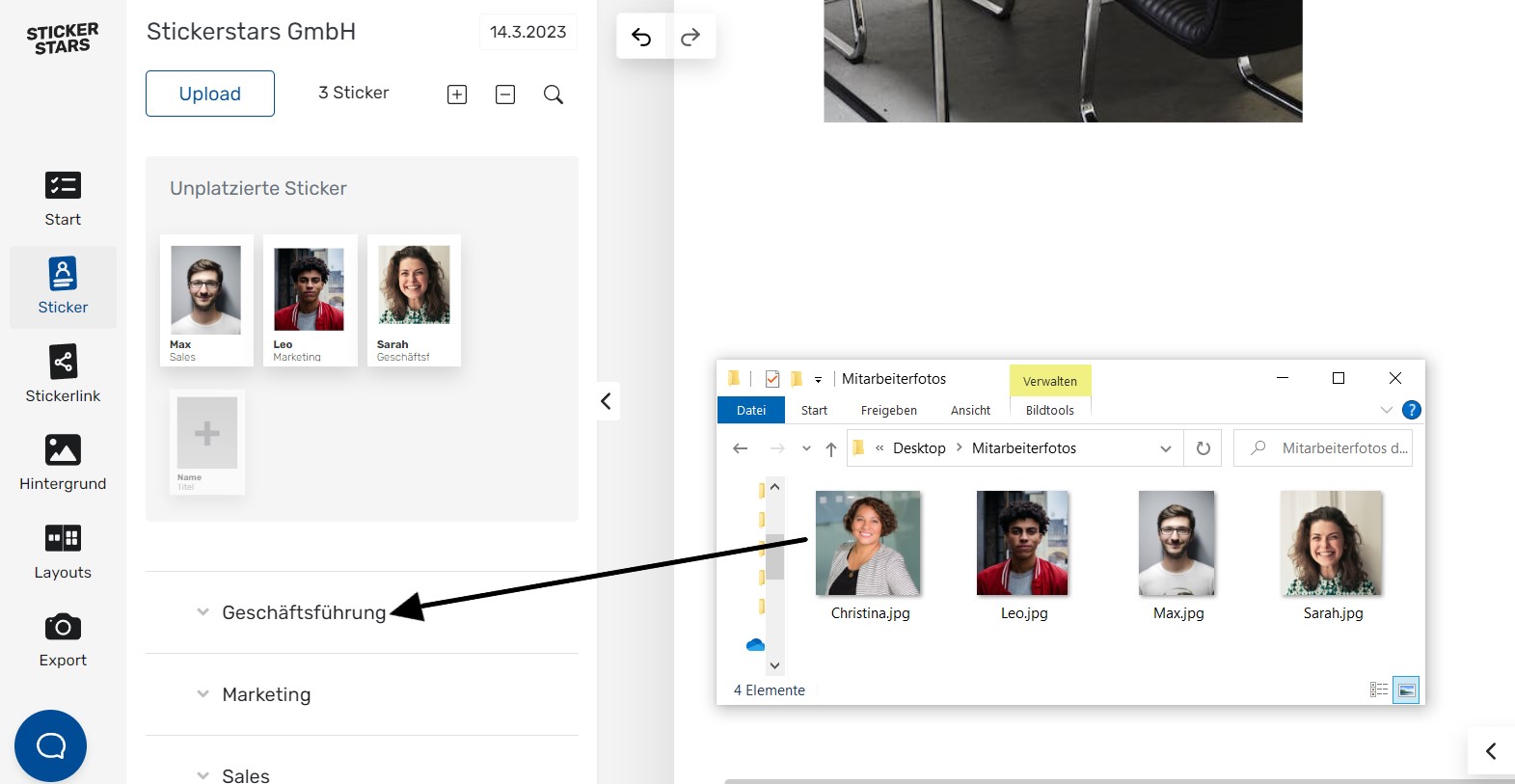
Im Bild ziehen wir eine Datei — Christina.jpg, die wir lokal auf unserem Computer gespeichert haben, per drag-and-drop aus dem Finder/Explorer auf das oberste Kapitel des Albums, Geschäftsführung. Sobald wir die Maus loslassen, beginnt der Designer mit dem Upload und dem Erstellen der Sticker.
Das Sticker-Template
Du kannst auch die Optik der Sticker anpassen – das funktioniert auf zwei Ebenen: Das Sticker-Design gibt einen grundlegenden Stil für alle Sticker in deinem Album vor. Du hast das Design bereits beim Erstellen des Albums ausgewählt, kannst es aber jederzeit anpassen. Das Sticker-Layout hingegen wählst du für spezifische Sticker – hier kannst du (innerhalb des gewählten Sticker-Designs) aus verschiedenen Varianten wählen; z. B. "Rahmenlos" / ohne Text.
Das Sticker-Design wählst du über das "Design"-Menü. Du kannst hier verschiedene Designs durchprobieren und deinen Favoriten finden. Sobald du ein Design ausgewählt hast, wird es automatisch auf alle Sticker in deinem Album angewendet, sodass ein einheitlicher Look gewährleistet ist. Möchtest du das Design später ändern, ist dies ebenfalls über das "Design"-Menü möglich, ohne dass deine bisherigen Anpassungen verloren gehen.
Sticker-Layouts wählen
Für das individuelle Sticker-Layout klickst du einfach auf den jeweiligen Sticker und öffnest das Layout-Menü. Hier hast du die Möglichkeit, aus verschiedenen Layout-Optionen zu wählen, die dem gewählten Sticker-Design entsprechen. Du kannst beispielsweise entscheiden, ob du einen Rahmen um das Bild haben möchtest oder ob Text hinzugefügt werden soll. Diese Anpassungen ermöglichen es dir, jedem Sticker einen einzigartigen Touch zu verleihen, während du gleichzeitig den allgemeinen Stil des Albums beibehältst.